flv全名是FLASH VIDEO,该格式的优点在于体积小,加载速度快,易于传播,在各种浏览过程中也会十分的流畅,但是缺点也是显而易见的,因为体积压缩得比较小,会牺牲视频的画面质量,而且兼容性差,只能在特定的软件中进行打开,而在众多的视频格式中,mp4是我们接触得最多的视频格式之一,兼容性也非常强,转换成mp4可以很好的解决这个问题,那么小编就来分享几种flv转mp4的方法,快来一起学习下吧。

方法一:使用风云视频转换器软件
1、打开软件,来到首页,点击第一个“视频转换”功能。
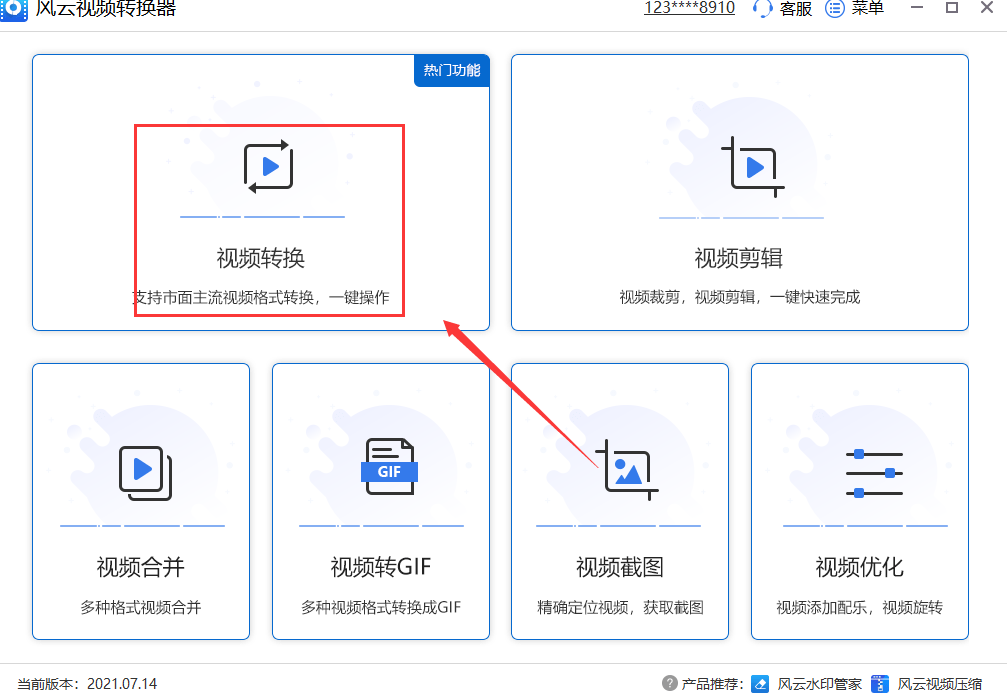
2、进入到界面后,点击“添加文件”选择flv视频文件导入,也可以直接将文件拖入进去,如果想添加整个的文件夹也是可以的。
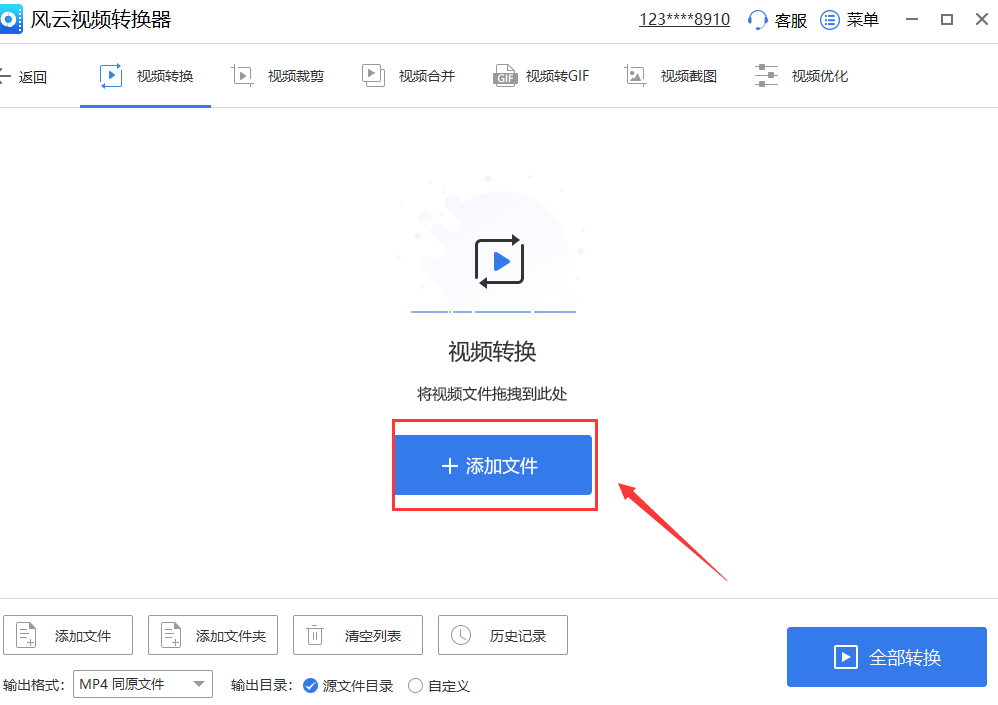
3、将视频文件添加进来后,点击“输出格式”,还有很多的格式,在这里我们选择第一个MP4,在旁边可以根据自己的需求来选择相应的分辨率,然后在下面点击设置路径进行保存,最后点击“开始转换”耐心等待全部转换完成即可。

方法二:使用彩虹办公中心,该软件的功能十分齐全,能够满足我们一切的办公需求
1、搜索“彩虹办公中心”进入官网,点击下载安装。在首页找到选择“视频处理”然后在右侧点击“视频格式转换”进入。
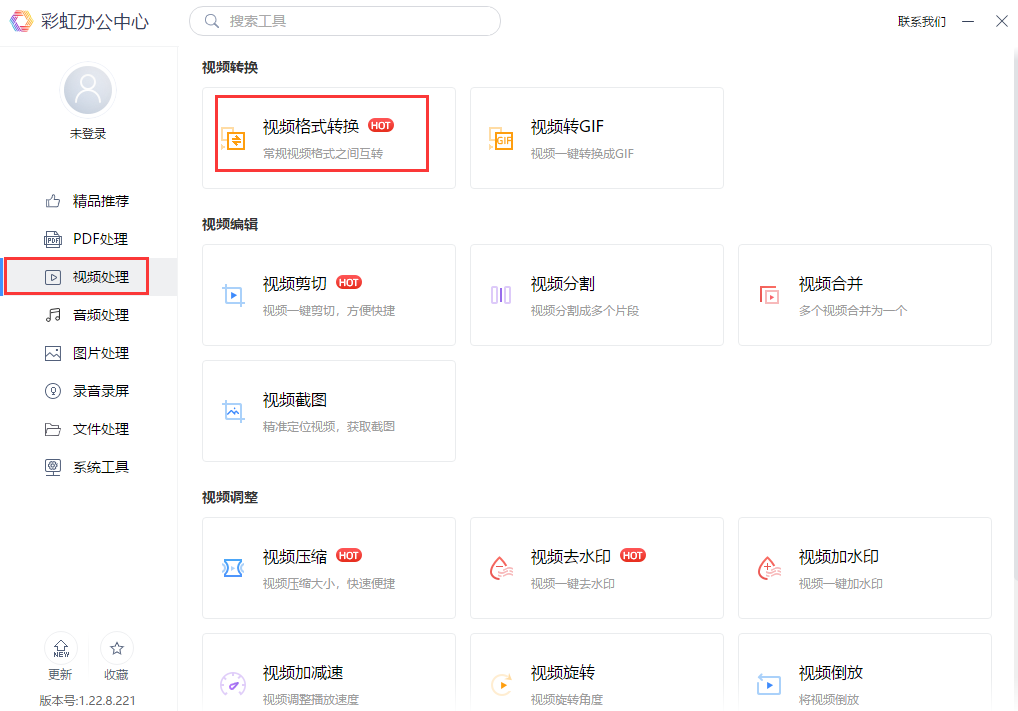
2、在随后弹出的界面中,将flv视频文件添加或者直接拖拽到里面,如果有多个文件也可以直接打包一个文件夹来添加进去。
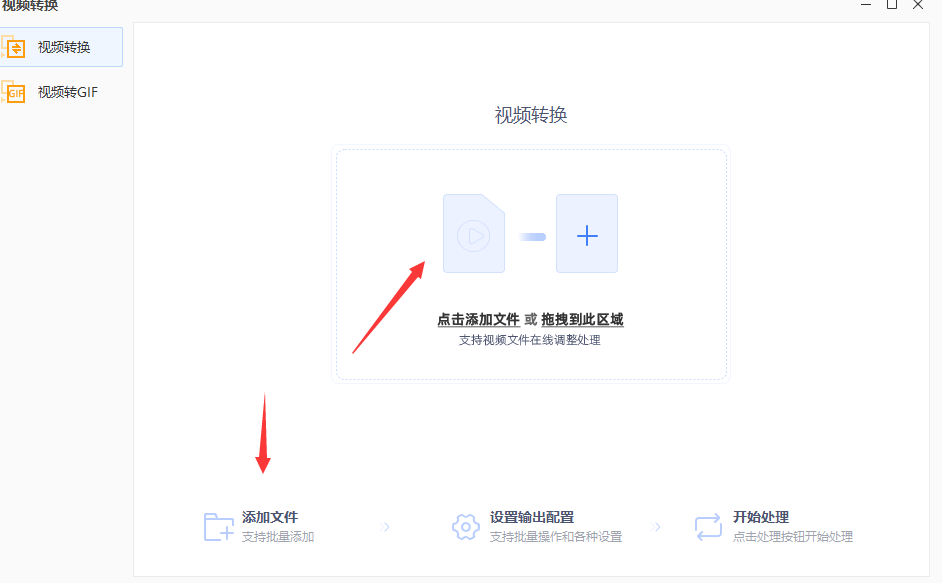
3、在文件添加进来后,在下面可以看到有一个“输出格式”,选择第一个MP4,然后设置输出目录”保存到方便找到的位置,最后点击“开始处理”到进度条到达100%,就转换成功了。
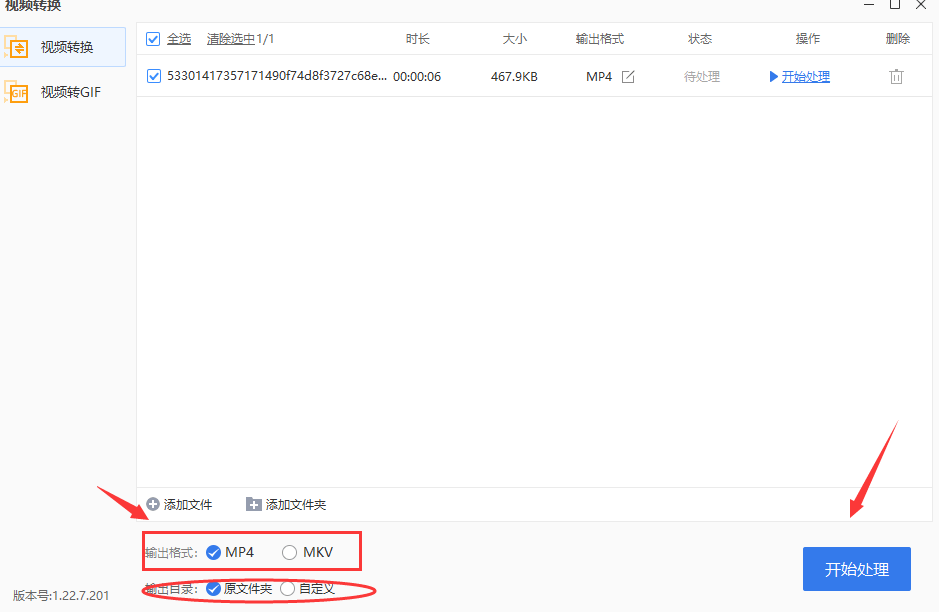
方法三:直接修改文件的后缀名
1、找到视频保存的磁盘位置,选择需要转换的视频,选中视频,然后鼠标右键点击重命名,将.flv”后缀修改为“.mp4”这样就可以轻松的完成格式转换了。
不过需要注意的是该方法存在一定的隐患,有文件丢失损坏的风险,在操作前最好先将文件进行备份。
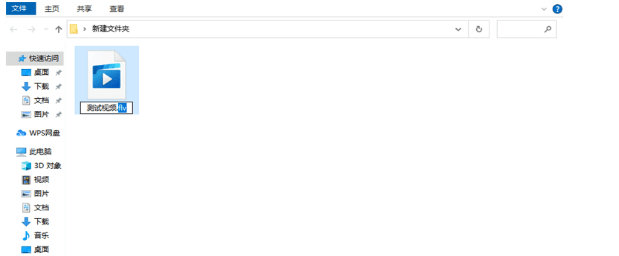
关于将flv转换成mp4的方法就全部分享到这里了,相信大家在看完都学会了,还是非常简单,有需要的小伙伴就赶快去尝试一下吧。














